1.5.4.1 - Listini Dedicati: 1. Immissione

Listini Dedicati: 1. Immissione
La funzione d'Immissione consiste nell'inserimento di tutte le informazioni relative ad un Listino promozionale.
Modalità Operativa
È richiesta l'impostazione dei seguenti campi:
Ditta
L'indicazione della Ditta permette al programma di proporre in automatico l'Anno contabile di riferimento.
Anno/Edizione
Codice
Impostare il Codice da attribuire al Listino oppure, lasciando a spazio il campo,
il programma provvederÅ ad attribuire il primo Codice libero nell'ambito dell'Anno.
Per visualizzare tutti i Listini Dedicati dell'Anno selezionato, impostare il tasto
F8 sul campo Codice.
Impostando il tasto F9 o cliccando sull'apposito pulsante  , invece, si attiva la funzionalità di jump per l'accesso
alle seguenti funzioni:
, invece, si attiva la funzionalità di jump per l'accesso
alle seguenti funzioni:

Immissione Listini Dedicati: tasto F9 su campo Codice
- Stato
- Sono ammessi i seguenti valori:
- A = Attivo
- D = Disattivo
- Dal valore di quest'indicatore dipende l'applicazione delle condizioni promozionali in fase d'Immissione Documenti di Consegna: in particolare, se il Listino risulta Disattivo (Stato D) Non potrà essere applicato, anche se temporalmente valido.
- Beneficiario
- Il valore di quest'indicatore specifica a chi è dedicato il Listino:
- 0 = Cliente
- 5 = Categoria - Zona - Agente (tutti i Clienti di una specifica Categoria o Zona oppure agganciati ad uno stesso Agente)
- 6 = Centro di Costo/Ricavo o Manifestazione
L'indicazione di un Beneficiario di tipo 6 è prevista solo per le Ditte che dispongono del modulo di Contabilità Analitica.
Indicato il Beneficiario, il cursore si posizionerà sul corrispondente campo: per generalizzare i Listini, valorizzare a 5 il Tipo Beneficiario e a 0 (zero) i campi Categoria, Zona e Agente.
Validità dal... al
Indicare il periodo di Validità del Listino.
Condizioni Generali
- Condizioni Nette
- Il valore di questo campo indica se le condizioni promozionali (Prezzi), da definire nei campi successivi, s'intendono al netto oppure al lordo di eventuali Sconti agganciati al Cliente. Se nell'Anagrafica Cliente non sono stati previsti Sconti (Tabella Sconto = 0), il valore di questo campo e gli Sconti eventualmente specificati non saranno considerati.
- I valori ammessi sono:
- 0 - No
i Prezzi s'intendono al lordo degli Sconti ed è quindi possibile impostare una scontistica promozionale, che in questo caso si sostituirà completamente a quella agganciata al Cliente - 1 - Sì
i Prezzi s'intendono al netto degli Sconti e pertanto, l'eventuale scontistica agganciata al Cliente non sarà in questo caso considerata
Sia i Prezzi che gli Sconti sono liberamente modificabili in fase d'Immissione Documenti di Consegna: gli Sconti tuttavia, saranno acquisiti solo se nell'Anagrafica Cliente, o in fase d'Immissione Documenti, è stato specificato il Codice della tabella Sconti appropriata.
Scontistica
L'indicazione delle percentuali di Sconto (fino a un massimo di cinque) è possibile solo se
il campo precedente risulta valorizzato a 0 (zero): in questo caso infatti,
in fase d'Immissione Documenti di Consegna, questi Sconti si sostituiranno
integralmente a quelli agganciati al Cliente.
- Provvigioni
- Il valore impostato in questo campo specifica la modalità adottata per il calcolo delle Provvigioni:
- 0 - Percentuale
- 1 - Valore x Quantità = la Provvigione è data dal prodotto tra il Valore impostato e la Quantità venduta
Le Provvigioni sono sempre calcolate nell'unità di conto della Ditta.
Nel campo adiacente, inserendo un valore diverso da 0 (zero), la Provvigione impostata si sostituirà completamente a quella indicata sull'Agente agganciato al Cliente.
- Prezzo
- L'attivazione di quest'indicatore è consigliata, solo quando il prezzo del Documento di Magazzino o di Vendita è comprensivo di I.V.A.: in questo caso inoltre, è possibile, in relazione al valore inserito, determinare se il prezzo deve essere scorporato o meno.
- I valori di attivazione previsti per quest'indicatore sono:
-
1 = il prezzo e il netto riga visualizzati sono comprensivi di I.V.A., ma scorporati ai fini della determinazione dell'imponibile 2 = il prezzo e il netto riga risultano già scorporati.
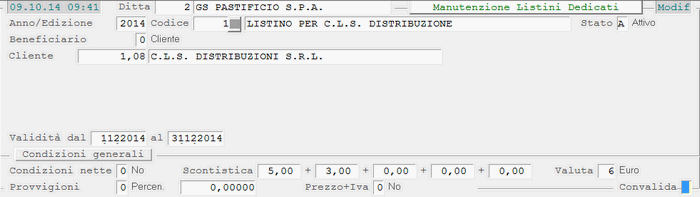
Immissione Listini Dedicati: impostazione condizioni generali
Con la convalida dei dati immessi finora, la fase d'inserimento prosegue nella maschera di piede, in cui è richiesta l'impostazione dei seguenti campi:
- Articolo
- La ricerca dell'Articolo può essere effettuata in base a diversi parametri, per ciascuno dei quali è richiesta l'impostazione di un apposito tasto funzione:
- F1 - per Descrizione
- F2 - per Settore/Gruppo
- F3 - per INDICOD
- F4 - per Codice Costruttore
- F8 - per Codice Articolo
In corrispondenza del campo Articolo è attiva la funzionalità di jump (tasto F9
o pulsante  ) per l'accesso alle seguenti
funzioni:
) per l'accesso alle seguenti
funzioni:
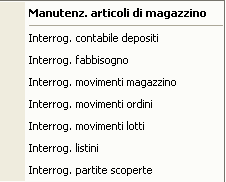
Prezzo Fatturazione
Prezzo Pubblico
Corrisponde al Prezzo stampato sulle Etichette al Pubblico.
Per l'impostazione
del Prezzo al Pubblico, è possibile indicare fino a 5 cifre decimali.
Prezzo WEB
Convalida
Digitando il tasto F4 in corrispondenza di questo campo, si attiva la window per l'impostazione
dei Prezzi per scaglioni quantità, cioè Prezzi diversificati a seconda delle Quantità o del
numero dei Colli ceduti.

Convalidare per procedere all'inserimento di un altro Articolo.
Tutti gli Articoli oggetto del Listino sono elencati nel data-grid centrale e, in corrispondenza di ciascuno,
sono attivi i pulsanti per la modifica  e la cancellazione
e la cancellazione  .
Nell'ultima colonna del data-grid, è riportato il
progressivo cronologico d'inserimento di ogni Articolo nel Listino.
.
Nell'ultima colonna del data-grid, è riportato il
progressivo cronologico d'inserimento di ogni Articolo nel Listino.
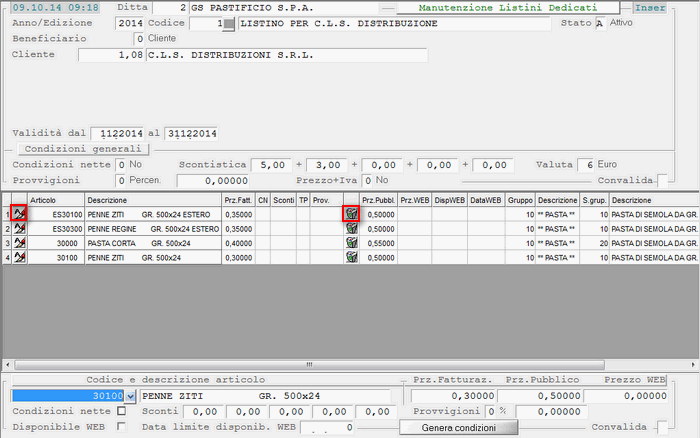
Immissione Listini Dedicati

Nessun commento